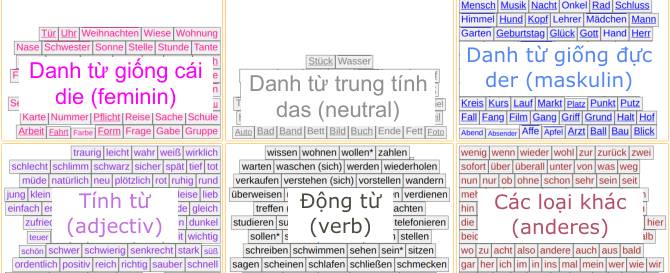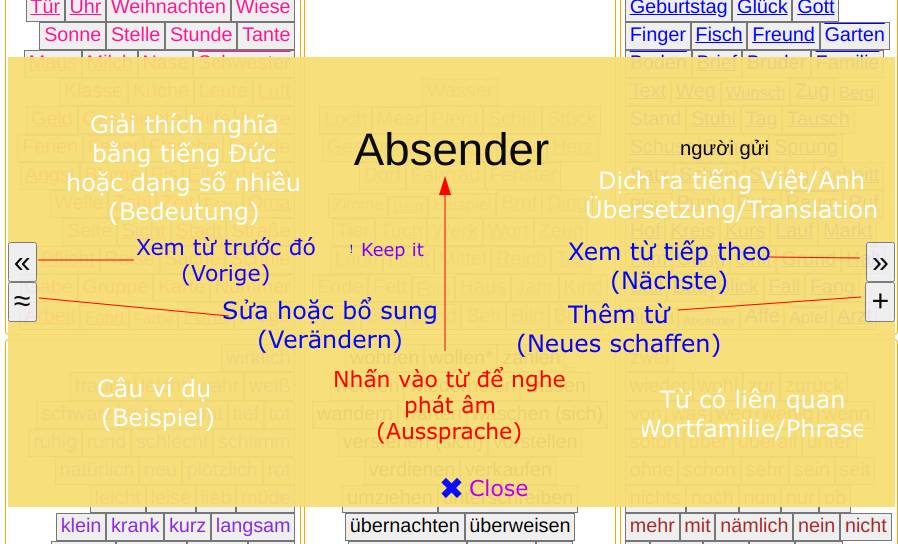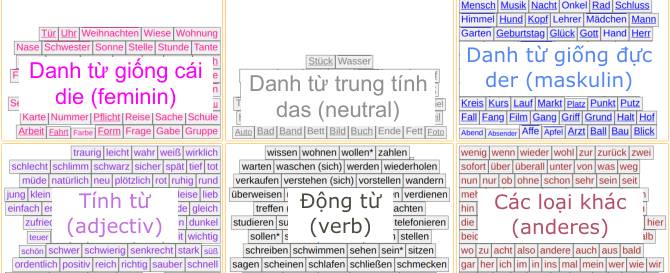
Nhìn những từ mới như bức vách? Thực ra chúng có quy luật cả đấy.
Từ vựng được phân theo loại thành 6 nhóm, hàng trên cùng là danh từ chia theo giống.
Ví dụ trong nhóm danh từ giống cái die: những từ có đuôi -ung/-keit/-schaft... thường là giống cái và những từ như thế chỉ hiển thị thông thường; những từ không theo quy tắc sẽ có thêm dấu gạch chân; những từ có thể gây nhầm lẫn do đuôi danh từ sẽ xuất hiện cùng dấu gạch trên đầu từ; từ có cả gạch trên và dưới là ngoại lệ cần chú ý.
Để xem một thẻ chỉ cần nhấn chuột vào từ đó.
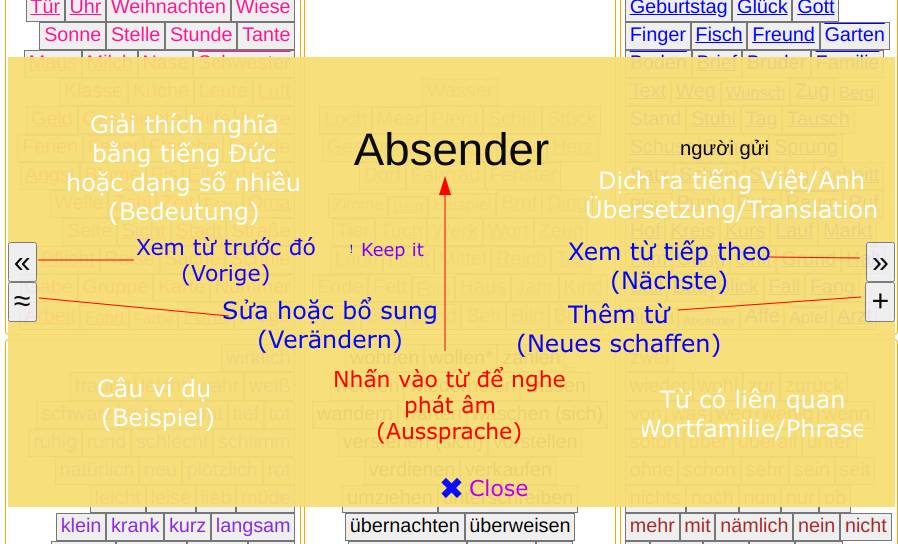
Thẻ từ mở ra với từ vựng xuất hiện ở vị trí trung tâm và sẽ tự đóng sau gần 1 phút.
Nếu bạn muốn đóng luôn nhấn vào dấu X (close), nếu muốn huỷ đóng tự động để xem lâu hơn thì tìm dấu ! (keep it) và ấn vào đó.
Một thẻ từ đầy đủ gồm 5 mặt: mặt đầu tiên là từ vựng luôn được hiển thị ở giữa màn hình, để mở các mặt còn lại nhấn vào khu vực các góc (cùng lúc chỉ mở được 2 mặt). Nếu từ được link với file âm thanh thì bạn có thể nghe cách phát âm bằng cách ấn vào từ.
Vì số lượng từ nhiều không tránh khỏi thiếu sót, bạn hoàn toàn có thể sửa thẻ công cộng hoặc thẻ của cá nhân được chia sẻ công khai (ấn vào nút dưới nút lùi-xem từ liền trước)̣.
Nếu bạn là người tạo bộ thẻ riêng (bảo vệ bằng mật khẩu) hoặc bộ thẻ được chia sẻ công khai, những thẻ mới được thêm vào bằng cách ấn nút + sau khi mở 1 thẻ bất kì.
Tôi muốn tạo bộ từ cho riêng mình thì làm thế nào?
Để tạo bộ từ của riêng mình trước tiên bạn cần đăng kí thành viên. Không cần phải điền mẫu đăng kí nào cả, điều duy nhất bạn cần làm là gửi một mail đúng cú pháp đến địa chỉ tutiengduc@oduc.de, tài khoản của bạn sẽ được tạo tự động cùng bộ mẫu, sau đó bạn truy cập vào địa chỉ tài khoản của mình ví dụ https://oduc.de/cards/nickname nếu muốn đăng nhập hoặc vào thẳng địa chỉ bộ từ ví dụ https://oduc.de/cards/nickname/bomau
Sau khi bạn đã gửi mail, bạn truy cập vào địa chỉ https://oduc.de/mail/dangki.php?nick=(nickname)&email=(email của bạn) nhớ sửa thông tin trong dấu ( ) cho phù hợp để xem thông báo. Nếu thông tin được gửi đúng format thì tài khoản của bạn sẽ được tạo và bạn có thể dùng bình thường.
Gửi mail đăng kí thế nào cho đúng?
Tiêu đề của mail bắt đầu bằng privat hoặc public, tiếp theo là một dấu cách và bí danh mà bạn muốn đăng kí, theo ví dụ trên là nickname. Để kiểm tra xem đã có ai đăng kí tên này chưa bạn gõ vào ô địa chỉ trên trình duyêt: https://oduc.de/mail/dangki.php?nick=nickname Nếu trang hiện lên đã có người đăng kí rồi thì bạn phải thử nick khác.
Sau khi kiểm tra chắc chắn nickname hoặc bí danh nào đó mà bạn muốn đăng kí chưa có ai dùng thì bạn viết mail với tiêu đề như trên. Phần nội dung gồm những thông tin sẽ được ghi trong tệp cấu hình của bạn, giữa các thông tin là khoảng trắng (dấu cách). Những thông tin nào là cần thiết tuỳ thuộc vào bạn chọn loại hình tài khoản là privat hay public.
Với public rất đơn giản, chỉ cần Tên mật_khẩu_để_đăng_nhập tên_bộ_thẻ (nếu bạn không ghi mật khẩu hay tên bộ thẻ thì chương trình sẽ tự làm theo mặc định).
Với privat thì dài hơn chút: Tên thông_tin_xác_nhận_danh_tính mật_khẩu_để_đăng_nhập tên_bộ_thẻ mật_khẩu_để_xem_bộ_thẻ
2 loại tài khoản privat và public khác gì nhau?
Tài khoản public thích hợp để chia sẻ bộ thẻ từ với những người khác và bạn bình thường cũng không cần phải đăng nhập làm gì, vì học, sửa hay thêm từ đều không cần thiết phải đăng nhập, chỉ khi bạn lỡ thêm sai cần xoá từ thôi.
Tài khoản privat thích hợp cho những bạn lặng lẽ học một mình. Tất nhiên bạn vẫn có thể chia sẻ bộ thẻ từ của mình với người khác. Mỗi tài khoản privat được phép có tối đa 3 bộ public, tức là chia sẻ với người khác mà không cần mật khẩu và người khác cũng thêm từ vào bộ cho bạn được. Những bộ còn lại bạn sẽ đặt mật khẩu để hạn chế người khác tò mò ngó vào, bạn cho họ biết mật khẩu thì họ mới đọc sửa từ cho bạn được. Tuy biết mật khẩu nhưng người duy nhất thêm từ vào bộ hay xoá đi là bạn.
Làm thế nào để thêm file phát âm vào thẻ từ?
Bạn có thể thêm đường dẫn đến file audio dạng mp3 hoặc ogg sau khi ấn vào nút ≈ trong trường Aussprache ví dụ http://duden...file.mp3 Nếu không máy sẽ tự động tìm kiếm trong nguồn tài nguyên của hệ thống file phát âm thích hợp và điền vào đó.
Chú ý: đường dẫn đến file âm thanh dạng https://oduc.de/...mp3 được tạo ngẫu nhiên và sẽ bị xoá sau một khoảng thời gian để giải phóng bộ nhớ nên khi bạn sửa chữa thẻ cần xoá liên kết này đi rồi hãy ấn nút speichern.
Tôi muốn chèn hình ảnh vào để minh hoạ cho từ có được không?
Được, để chèn hình minh hoạ cho từ bạn điền địa chỉ ảnh http... vào ô Bedeutung và không ghi thêm gì vào ô này.
Tôi thêm từ vào nhưng bị sai, làm thế nào để xóa đi?
Khi bạn là chủ bộ thẻ bạn có thể xóa từ bằng cách truy cập địa chỉ https://oduc.de/cards/tên_đăng_nhập_của bạn Tại đó bạn chọn bộ từ rồi điền mật khẩu đăng nhập vào bên cạnh ô möchten Sie sich anmelden? sau đó bấm bestätigen. Trình duyệt sẽ chuyển tiếp đến bộ thẻ từ của bạn, khi đó bạn có thể xóa bất kì từ nào bằng cách mở thẻ từ ra rồi ấn vào biểu tượng cái kéo (đóng lại hoặc chuyển đến từ khác để xóa, cũng ấn cái kéo... đến khi xong thì ấn X để đóng lại) rồi ấn speichern.
Tại sao có những bộ từ giống nhau mà chỉ có vài từ vậy?
Có lẽ đã có ai đó bấm thử nút tạo bộ thẻ mới rồi để đó không làm gì, sau đó lại có người khác cũng làm như vậy, dần dần một đống bộ mẫu được tạo ra mà không có ai thêm từ vào thành ra tồn tại những bộ rác như vậy. Thỉnh thoảng admin sẽ đi dọn dẹp...